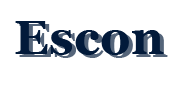Як звільнити місце на "Айфоні 5S": огляд способів та корисні поради
Опубликованно 26.02.2020 04:35

Одна з найнеприємніших проблем, з якою часто стикаються власники айфонів п'ятого покоління, – це брак вільного місця. Особливо це стосується власників моделей на 8 і 16 Гб. Доводиться постійно стежити за кількістю мегабайт і задаватися питанням: «А як звільнити місце на «Айфоні 5S»?»
Користувачі змушені миритися з тим, що практично будь медіаконтент потрібно переміщати на персональний комп'ютер, а нібито непотрібні додатки просто видаляти. На жаль, карти пам'яті для «Айфонів 5S» не передбачені, тому доводиться шукати якийсь вихід. Чим ми і займемося в нашій статті. Матеріал розрахований на користувачів всіх категорій, так що у новачків проблем виникнути не повинно, принаймні, якихось серйозних.
Отже, спробуємо з'ясувати, як звільнити місце на «Айфоні 5S» і зробити це максимально безболісно як для гаджета, так і для самого власника. Поряд з традиційними діями також розглянемо ряд кардинальних і просунутих методів. Примусова перезавантаження
Найперший і найпростіший спосіб очистити пам'ять від зайвого сміття – це зробити перезавантаження «Айфона 5S». Крім приросту продуктивності, місцеві засоби ОС видалять накопичився під час сеансу кеш. Останній зростає з дня у день практично після кожної дії користувача.
Природно, що повністю почистити кеш на «Айфоні 5S» таким чином не вийде. Перезавантаження лише зменшує його. Але якщо ви як мінімум тиждень не виконували її, то приріст пам'яті може бути досить значним. Видалити непотрібні програми
Незважаючи на очевидність цього способу, багато користувачів його ігнорують. Деякі так і зовсім забувають про те, що у них встановлена та чи інша програма. Тому для очищення внутрішньої пам'яті варто проводити регулярну ревізію додатків на «Айфоні 5S». Тимчасові файли програм
Деякі програми навіть після видалення можуть залишати після себе сміття». В якості останнього виступають файли відео, аудіо, PDF, презентації, текстові документи і інший контент, створений або як-то використовуваний у цій програмі.
Деякі програми переміщують свої файли в тимчасові папки, отримати доступ до яких дуже складно. Але через кілька днів вони самі видаляються. Цей момент також дозволяє непогано очистити пам'ять на «Айфоні 5S». Відмовтеся від оновлення «по повітрю»
Звичайно, отримувати оновлення по бездротових протоколів помітно зручніше. Але в цьому випадку весь процес реалізується за допомогою внутрішньої пам'яті вашого телефону. Оновлення «по повітрю» – це маса тимчасових файлів, частина з яких, на жаль, залишається навіть після успішної установки операційної системи.
В якості панацеї виступає «Айтюнс». Щоб звільнити місце на «Айфоні 5S», виконуйте оновлення з допомогою десктопного клієнта. В цьому випадку весь «сміття» складується на персональному комп'ютері, а на мобільний гаджет ставиться тільки чиста ОС без яких-небудь тимчасових папок і файлів. Заборона актуальних версій ОС
Також варто зауважити, що далеко не у всіх користувачів є бажання переходити на останню версію операційної системи. Але в налаштуваннях за замовчуванням варто тим часом завантаження актуальною платформи. Остання зберігається у внутрішній пам'яті пристрою і чекає своєї години. Об'єм дистрибутива ОС може досягати 2 Гб, що дуже багато, особливо для пристроїв з 8 Гб пам'яті.
Щоб видалити завантажені оновлення і звільнити місце на «Айфоні 5S», необхідно виконати наступний порядок дій: Переходимо в «Налаштування». Клацаємо за пунктом «Основні». Знаходимо рядок «Використання сховища і «Айклауд». Натискаємо на «Управління». З представленого списку видаляємо збережені дистрибутиви ОС. Голосова пошта
Окремі файли голосової пошти майже не займають місця, але накопичений за кілька місяців обсяг – це досить значні мегабайти. Якщо наявні повідомлення не представляють для вас цінності, то їх можна видалити.
Процедура очищення голосової пошти: Переходимо в додаток «Телефон». Відкриваємо пункт меню «Автовідповідач». Помічаємо всі (або деякі) повідомлення. Тиснемо на «Видалити» і погоджуємося з наслідками.
Далі необхідно виконати наступні кроки: Переходимо в «Телефон». Вибираємо пункт «Видалені повідомлення». Клікаєм на кнопці «Очистити все».
Після цього вся ваша голосова пошта, в тому числі і в кеші, буде остаточно видалено. Аудіо-, і відеоповідомлення СМС
Якщо ви часто користуєтеся подібним функціоналом, то явно не зайвим буде налаштувати параметри видалення таких повідомлень. В іншому випадку вони можуть висіти мертвим вантажем не один місяць і займати дорогоцінні мегабайти на накопичувачі.
Для цього необхідно перейти в розділ «Повідомлення» та встановити періодичність автоматичного очищення з допомогою пункту «Спливає...». Ще один спосіб оптимізації, але вже СМС, знаходиться в цьому ж розділі, в підпункті «Залишити повідомлення». Тут вже період, після якого вони будуть видалені, обмежується одним місяцем. Менше виставити, на жаль, не можна. Фотопоток
Функціонал «Фотопоток» організовує зберігання ваших фотографій на iOS-пристроях і робить їх загальними. Рішення досить цікаве і дуже зручний в деяких випадках, але для реалізації вимагає занадто багато місця. Тому на телефонах з 8 і 16 Гб внутрішньої пам'яті цю функцію краще відключити.
Процедура відключення «Фотопотока»: Відкриваємо «Налаштування». Переходимо до розділу «Фото і камера». Знаходимо рядок «Вивантажити в Мій фотопоток». Переводимо маячок у неактивний стан.
Те ж саме можна зробити і з загальним доступом до Айклауд», де реалізовано спільне використання альбомів. Досить у цьому ж розділі пересунути маячок навпроти пункту «Загальний доступ до фото сервісу iCloud». Кеш пошти
Навіть якщо ви регулярно подчищаете свій поштовий ящик, вся текстова інформація разом з вкладеннями осідає в кеші. Додаток, відповідальний за отримання листів, може розростися таким чином до декількох гігабайт.
Щоб почистити кеш на «Айфоні 5S» у програмі необхідно виконати наступний порядок дій: Відкриваємо «Налаштування». Переходимо в розділ «Основні». Знаходимо підпункт «Використання сховища і «Айклауд». Натискаємо «Управління». В розділі «Сховища» видаляємо додаток «Пошта».
На жаль, але іншим способом очистити кеш поштовика не можна. Після видалення програми необхідно заново її встановити в штатному режимі за допомогою App Store. Благо, таку процедуру потрібно проводити не частіше разу на місяць. Кеш браузера
«Сафарі» акуратно все розкладає по своїх поличках, для яких потрібно чимало місця на внутрішньому носії. Тут мова йде про пошукових запитах, завантаження, інспекціях та інших даних користувача.
Очистити кеш «Сафарі» можна наступним чином: Відкриваємо «Налаштування». Переходимо в розділ «Сафарі». В нижній частині групи є рядок «Очистити історію». Тиснемо «Ок» і погоджуємося з попередженням про видалення кеша. Список для читання «Сафарі»
Якщо ви використовуєте штатний браузер в якості офлайн-списку для читання, то незайвим буде видалити всі завантажені раніше дані. Справа в тому, що дана функція передбачає збереження окремих веб-сторінок для подальшого ознайомлення з ними при відключеному Інтернеті. Кожна така сторінка займає чимало місця на внутрішньому носії.
Для видалення офлайн-списку, необхідно виконати наступні дії: Відкриваємо «Налаштування». Переходимо в «Основні». Клікаємо на розділі «Використання сховища і «Айклауд». Натискаємо на «Управління» і «Сховище». У списку знаходимо браузер «Сафарі» і тиснемо «Змінити». Клікаємо на рядку «Офлайн-список» і погоджуємося з очищенням. Кеш додатків
Ігри для айфона і інші програми залишають після себе тимчасові файли. Обсяги останніх можуть доходити до декількох гігабайт, особливо якщо мова йде про сучасних і серйозних ігрових програмах.
Видаляємо кеш додатків: Відкриваємо «Налаштування». Пункт «Основні». Вибираємо розділ «Використання сховища і «Айклауд». Клікаємо на пункті «Управління». В розділі «Сховище» вибираємо зі списку потрібний додаток. У вікні натискаємо на кнопку «Очистити кеш». Соціальні мережі
Додатки соціальних мереж – це справжні «шкідники», які, мало того що пускають довге коріння в платформу, так ще й засмічують її великою кількістю тимчасових файлів. Причому звичайним способом, описаним вище, видалити накопичився кеш не завжди представляється можливим.
Як дієвого методу допомагає повне видалення додатків і подальша їх встановлення. У цьому випадку платформа повністю очищає прикріплені до програм тимчасові папки від «сміття». Подібну процедуру рекомендують робити не рідше одного разу на місяць.
Після повторної установки соціальних програм знадобиться авторизація, так що не зайвим буде заздалегідь подбати про логіни і паролі щоб уникнути неприємних ситуацій. Подібна процедура відчутно додає вільного місця на накопичувачі.
Олександр Клімкін
Категория: Техника